當前位置:首頁 > 幫助中心 > win10系統重裝步驟 win10系統重裝步驟和詳細教程
win10系統重裝步驟 win10系統重裝步驟和詳細教程
在面對系統問題或性能下降時,重裝系統是一種常見的解決方案,它能夠清除病毒、修復系統錯誤并提升電腦性能。為了幫助您順利完成這一過程,我們將提供詳細的指導步驟。請您仔細閱讀并按照以下步驟操作,以確保操作的準確性和安全性。而今天我們要先準備好一個大白菜u盤啟動盤,就可以一起學習win10系統重裝步驟和詳細教程吧。
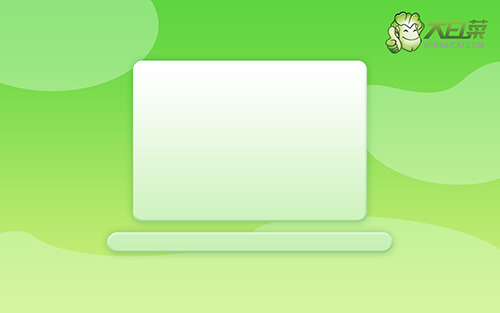
win10系統重裝步驟
首先,大白菜u盤制作
1、進入官網,下載最新版大白菜U盤啟動盤制作工具,將u盤接入電腦備用。

2、在u盤啟動盤制作界面,一般默認設置,直接點擊一鍵制作成usb啟動盤。

3、最后,下載保存好要用的系統鏡像,準備設置u盤啟動即可。

接著,大白菜u盤啟動
1、這里是常見電腦品牌對應的u盤啟動快捷鍵表格,先查詢,再進行后續操作。

2、U盤啟動盤接入電腦后,直接重啟并通過U盤啟動快捷鍵進入啟動設置界面,選中usb選項并按下回車鍵。

3、按下回車之后,稍等片刻,即可進入大白菜主菜單,選擇【1】選項并回車就可進入winpe桌面。

最后,大白菜u盤啟動盤重裝系統
1、在大白菜winpe桌面中,打開裝機軟件,如圖所示設置,確認選項正確無誤后,點擊“執行”。

2、在一鍵還原頁面中,相關設置建議默認勾選,除非你有其他特殊需求需要調整,點擊“是”進入下一步。

3、如圖所示,在新界面中勾選“完成后重啟”,之后在電腦第一次重啟時,移除u盤啟動盤。

4、裝機軟件會自行進行后續的操作,注意保持電腦不斷電,等待Win10系統安裝完成。

感謝您,遵循本教程完成win10系統重裝步驟和詳細教程,這是一項需要耐心和謹慎的任務。通過重新安裝系統,您已經為您的電腦創造了一個全新的起點。希望您能夠從中受益,并享受到系統穩定、性能高效的優勢。請記住,定期進行系統維護和備份是保持電腦良好運行的關鍵。

